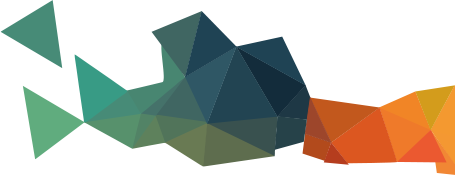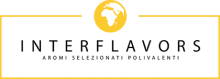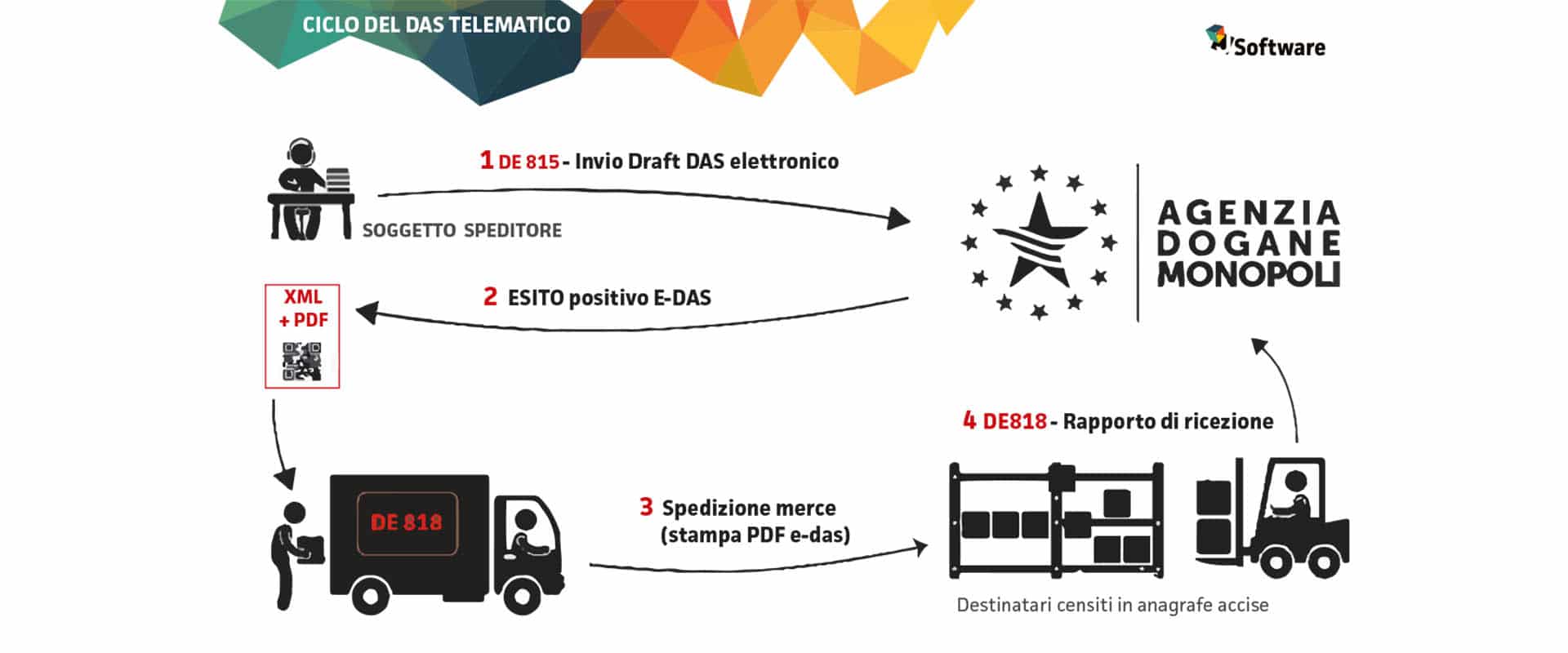 Secondo la normativa, la versione elettronica del Documento di Accompagnamento Semplificato (DAS elettronico o E-DAS) deve essere trasmessa utilizzando un apposito sistema elettronico di elaborazione per il colloquio telematico con il sistema informativo dell’Agenzia delle Dogane.
Secondo la normativa, la versione elettronica del Documento di Accompagnamento Semplificato (DAS elettronico o E-DAS) deve essere trasmessa utilizzando un apposito sistema elettronico di elaborazione per il colloquio telematico con il sistema informativo dell’Agenzia delle Dogane.
Questo sistema di gestione del DAS elettronico – nel nostro caso, J-DAS – per comunicare con il sistema dell’Agenzia deve utilizzare un apposito Certificato di Autenticazione generato con i dati identificativi di chi emette il documento e-DAS.
Nelle istruzioni che seguono vedremo come accedere al Portale della Dogana, come attivare le autorizzazioni per l’e-DAS e per la Gestione Certificati e come creare il certificato di autenticazione per il web-service della Dogana (ovvero il sistema su cui si trasmette il DAS elettronico).
Ci rendiamo conto che si tratta di un procedimento complesso da eseguire in autonomia, per questo a tutti i clienti che acquisteranno J-DAS garantiremo gratuitamente il supporto guidato in teleassistenza con i nostri operatori per il completamento della procedura di attivazione e gestione dei certificati del DAS Elettronico.
Accedere a www.adm.gov.it/portale -> cliccare in alto a destra su Area Riservata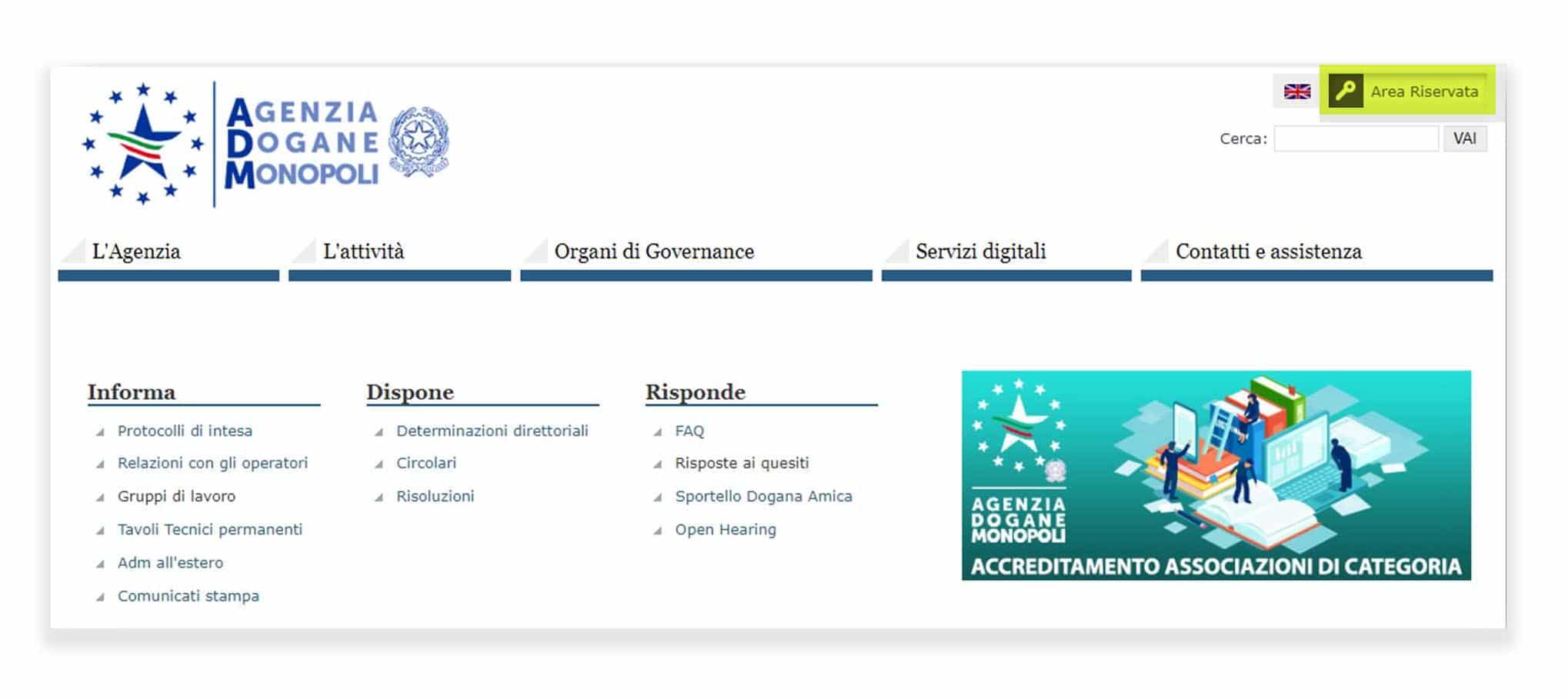 Accedere con lo SPID o con la CNS (carta nazionale dei servizi) del legale rappresentante
Accedere con lo SPID o con la CNS (carta nazionale dei servizi) del legale rappresentante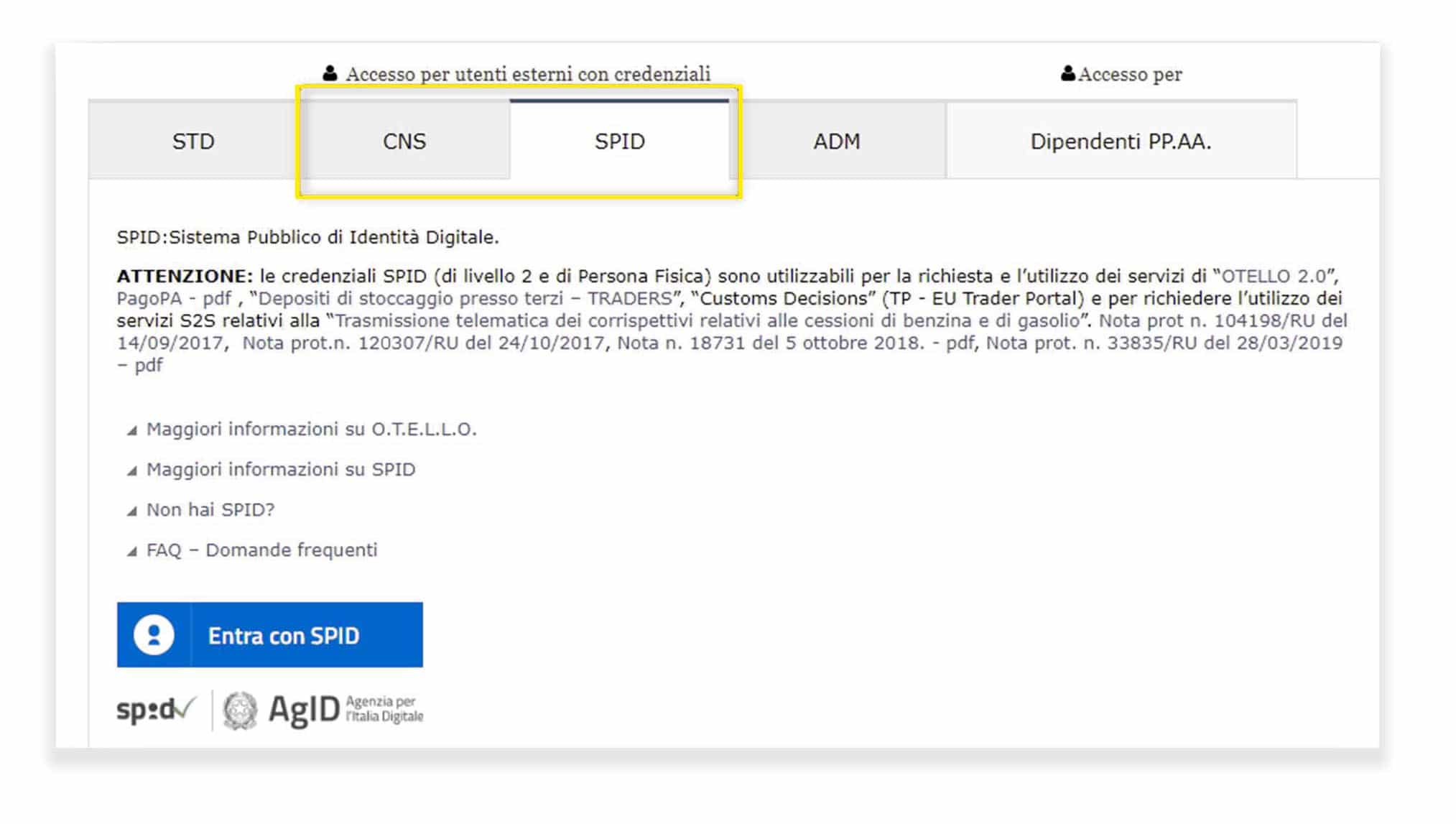 Dal menu “servizi online”, sulla sinistra selezionare “Mio Profilo”
Dal menu “servizi online”, sulla sinistra selezionare “Mio Profilo”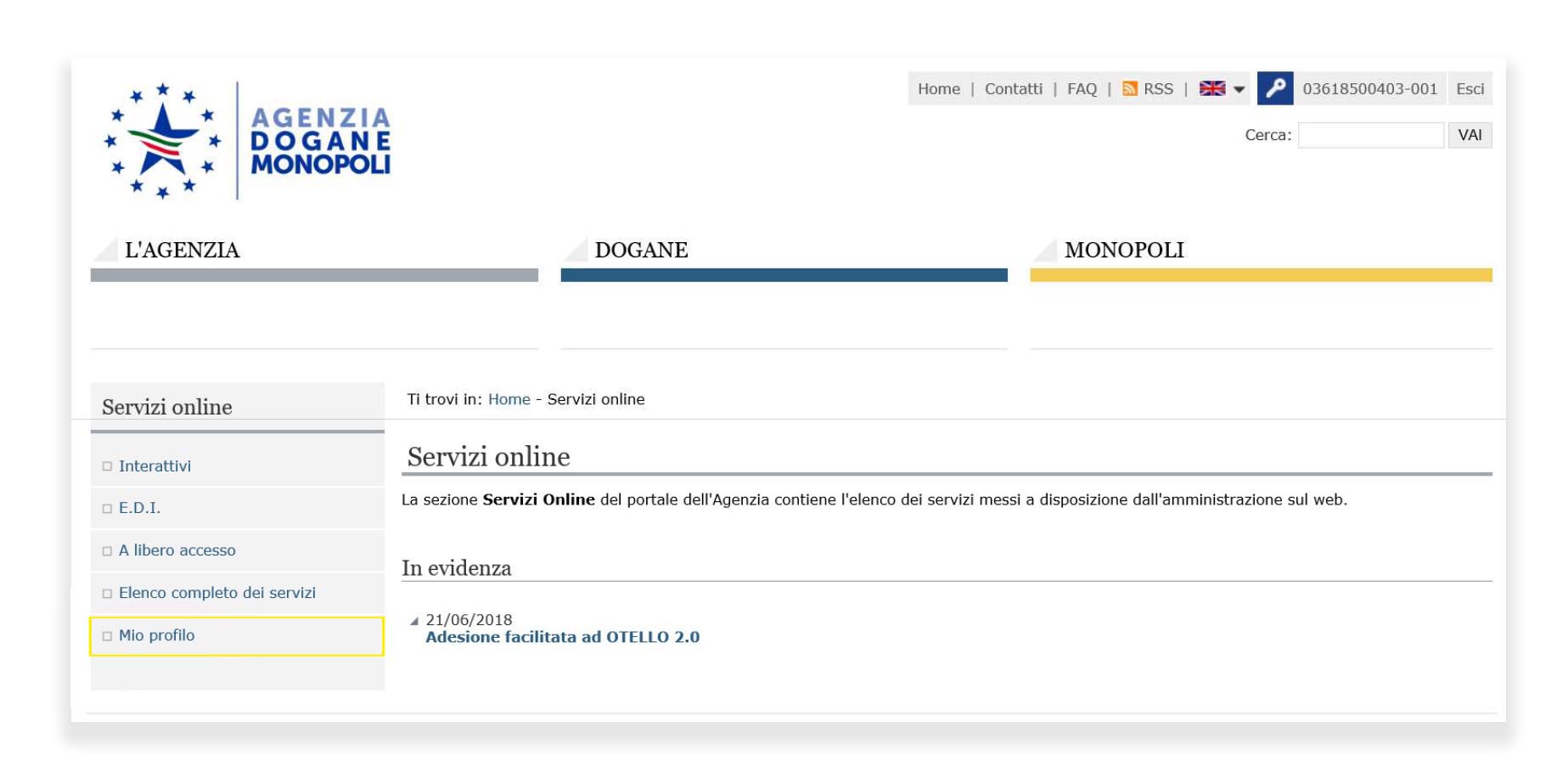 La pagina si aprirà sulla scheda “La mia scrivania”: in caso di Società, selezionare “Azienda”
La pagina si aprirà sulla scheda “La mia scrivania”: in caso di Società, selezionare “Azienda”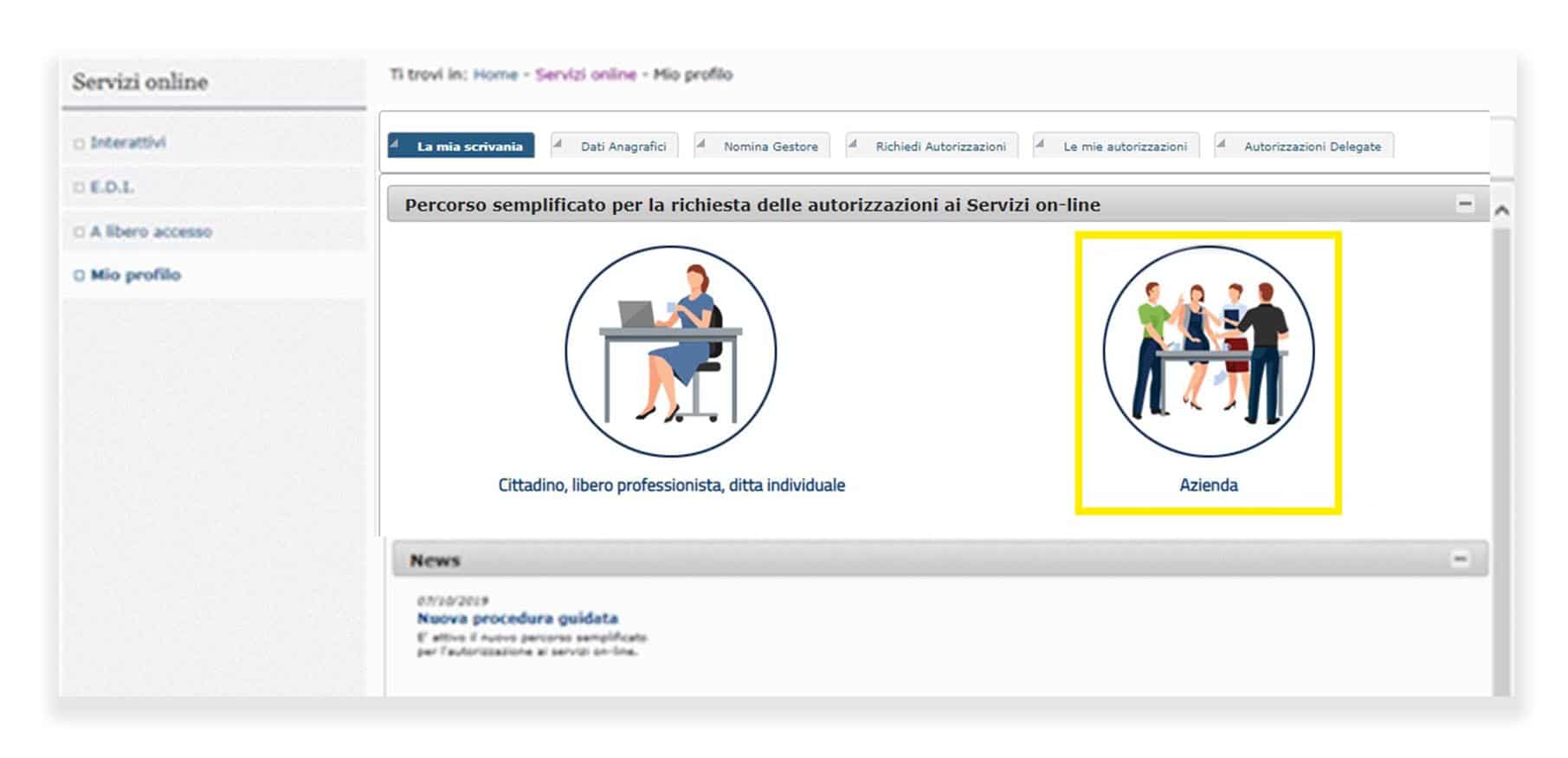 Nella prima schermata fare l’associazione fra la persona fisica e l’azienda e cliccare “Avanti”.
Nella prima schermata fare l’associazione fra la persona fisica e l’azienda e cliccare “Avanti”.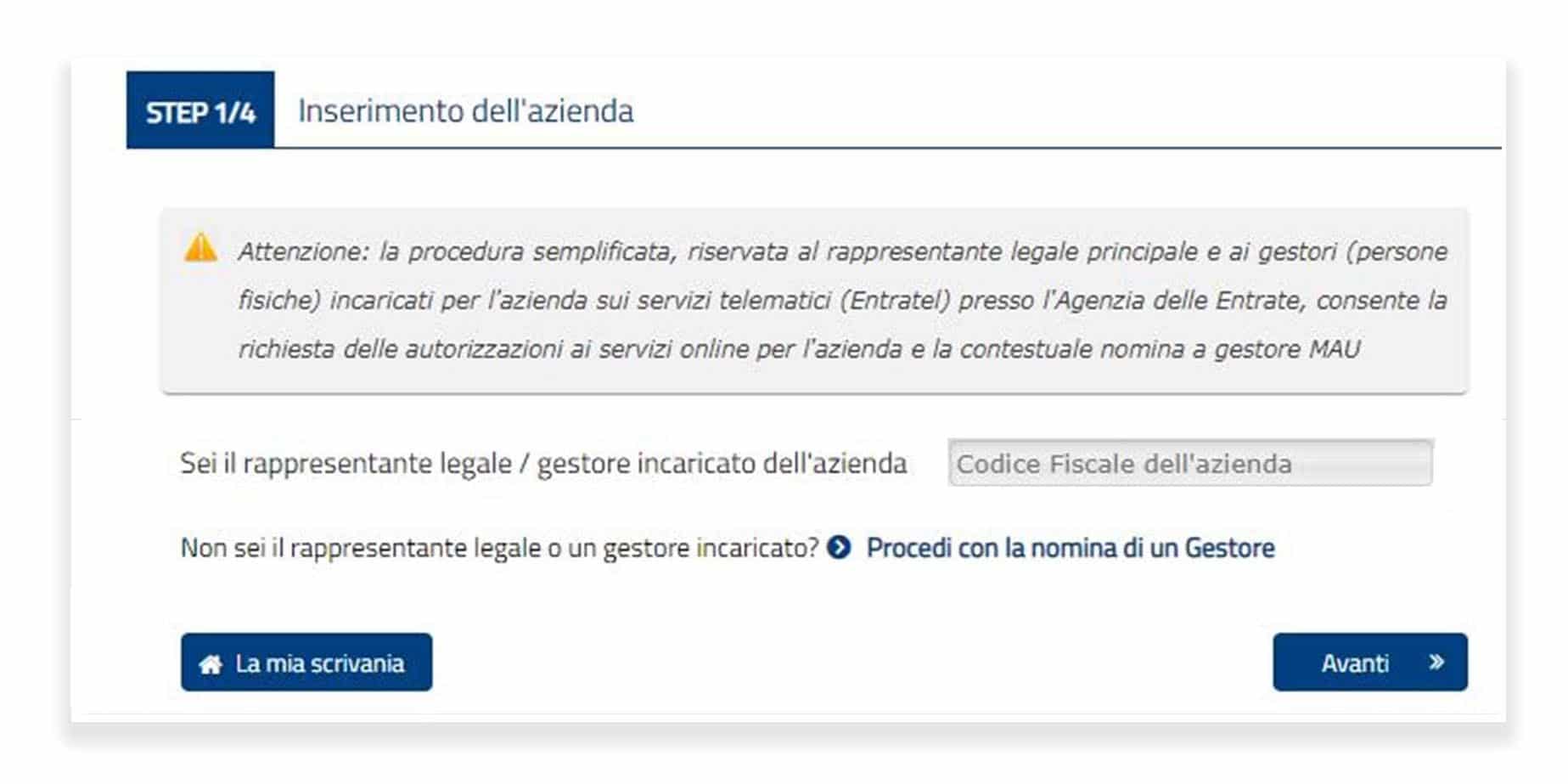 Selezionare con spunta dalla lista che apparirà in sovraimpressione le autorizzazioni da attivare: “DAS” e “GESTIONE CERTIFICATI”.
Selezionare con spunta dalla lista che apparirà in sovraimpressione le autorizzazioni da attivare: “DAS” e “GESTIONE CERTIFICATI”.
A fondo pagina selezionare l’autodelega di tipo “Mandato” e seguire la procedura guidata fino alla conferma finale.
Nel caso di Azienda Individuale la procedura è leggermente diversa: il Codice Fiscale dell’azienda corrisponde a quello del titolare, per cui dopo aver fatto l’accesso con SPID o CNS, cliccare sulla sezione del menu principale (servizi online) “mio profilo”e su menu orizzontale “Richiedi autorizzazioni” (anziché “la mia scrivania”), selezionare “DAS” e “Gestione Certificati” e cliccare “Richiedi”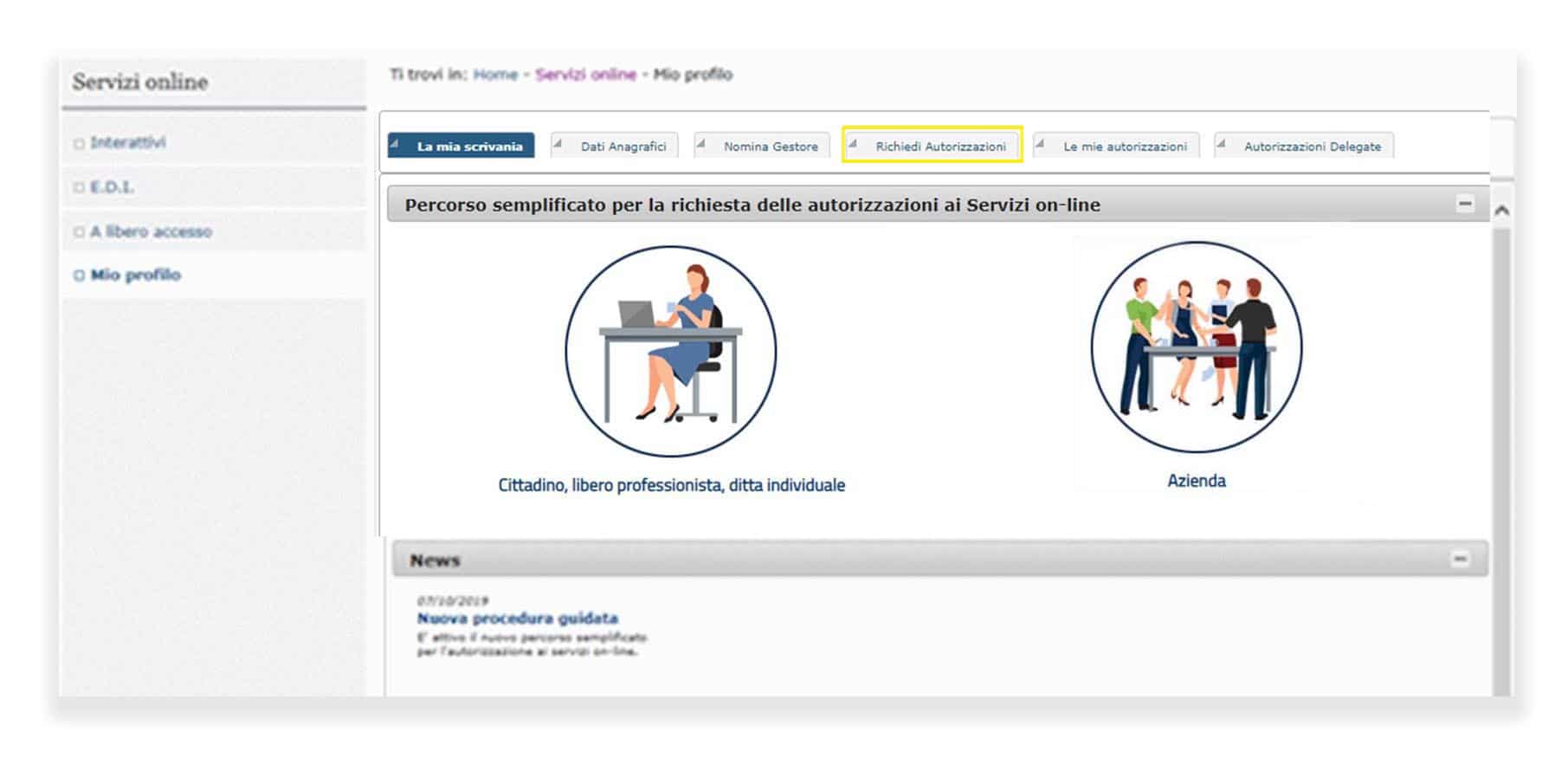 Una volta effettuato l’accesso seguire i manuali di gestione dei certificati pubblicati dall’ADM, scaricabili di seguitoN.B. Al momento in cui vi troverete a dover inserire le stringhe di comando sul DOS – NON utilizzare il COPIA e INCOLLA ma riscrivete il codice con la tastiera senza riportare la prima parte “OPEN SSL” e mantenendo gli spazi presenti nelle stringhe.
Una volta effettuato l’accesso seguire i manuali di gestione dei certificati pubblicati dall’ADM, scaricabili di seguitoN.B. Al momento in cui vi troverete a dover inserire le stringhe di comando sul DOS – NON utilizzare il COPIA e INCOLLA ma riscrivete il codice con la tastiera senza riportare la prima parte “OPEN SSL” e mantenendo gli spazi presenti nelle stringhe.
NO “openssl req -newkey rsa:2048 -keyout C:key.der -out req.der -outform DER”
SI “req -newkey rsa:2048 -keyout key.der -out req.der -outform DER“.
NO “openssl x509 –inform der –in xxxxx.cer –out xxxxx.pem“
SI “x509 –inform der –in xxxxx.cer –out xxxxx.pem“
NO “openssl pkcs12 -export -inkey key.der -in xxxxx.pem -out xxxxx.p12”
SI “pkcs12 -export -inkey key.der -in xxxxx.pem -out xxxxx.p12“[vc_icon icon_fontawesome=”fa fa-file-pdf-o” color=”juicy_pink” size=”lg” link=”url:http%3A%2F%2Fwww.jsoftware.it%2Fwp-content%2Fuploads%2F2020%2F09%2FGuida_all_utilizzo_di_XCA.pdf||target:%20_blank|”]Guida all’utilizzo di XCA, il software opensource che fornisce un’interfaccia grafica per la generazione di chiavi e certificati digitali attraverso l’utilizzo di OpenSSL.[vc_icon icon_fontawesome=”fa fa-file-pdf-o” color=”juicy_pink” size=”lg” link=”url:http%3A%2F%2Fwww.jsoftware.it%2Fwp-content%2Fuploads%2F2020%2F09%2Fit_Guida_alla_gestione_certificato_v1.pdf||target:%20_blank|”]Generazione dei certificati tramite OPEN SSL: una libreria opensource che permette di generare chiavi e certificati attraverso delle istruzioni eseguibili dal prompt dei comandiVideotutorial per la creazione e gestione dei certificati relativi al DAS elettronicohttps://www.youtube.com/watch?v=xClLu70kSjo&feature=youtu.be